아이폰 키보드 단축키 설정 | 아이폰 천지인 변경 방법에 대해서 알려드릴게요
아이폰을 사용하시는 분들은 키보드 설정을 어떻게 하시는지 처음에 생소하신 분들이 많은데요.
우리가 일반적으로 사용하는 갤럭시 핸드폰의 경우는 천지인 입력 방법을 쓰고 있지만 아이폰은 그렇지 않습니다.
따라서 아이폰으로 천지인 키보드 입력을 사용하고 싶으신 분들이나 또는 아이폰의 키보드 단축키 설정을 어떻게 하는지 궁금하신 분들이 많으실 텐데요.
특히 킥보드 단축키 설정과 천지인 입력법 변경은 아이폰의 편의성을 극대화하는 두 가지 방법 중에 하나입니다.
단축키 설정은 반복적으로 사용하는 문구나 이모티콘을 빠르게 입력할 수 있도록 도와주고요.
천지인 입력은 갤럭시에 익숙하신 분들이 한글 입력의 속도와 정확성을 높여줄 수 있습니다.
이 두 가지 설정을 통해 좀 더 편하게 아이폰을 이용할 수 있는데요.
그렇다면 이러한 설정을 어떻게 할 수 있는지, 그리고 어떤 상황에서 유용하게 사용할 수 있는지에 대해서 알아보겠습니다.
✅ 아이폰 관련 정보 더 보기
📌 아이폰 공장초기화 하는 법, 아이튠즈 DFU 공장초기화
📌 아이폰 사진 옮기기 방법 5가지 (아이폰 동영상옮기기)
📌 아이폰 마이그레이션 하는법 | 아이폰 백업, 데이터 옮기기는 방법 총정리
아이폰 키보드 단축키 설정이란
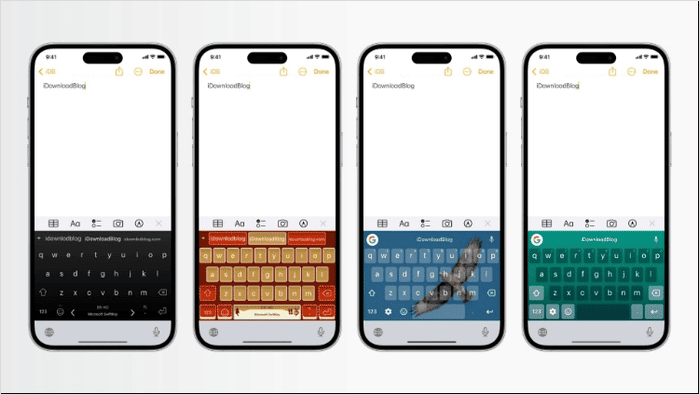
아이폰 키보드 단축키 설정은 사용자가 자주 사용하는 문구나 표현을 미리 지정을 해두고 간단한 약자로 해당 문구를 바로 입력할 수 있는 기능인데요.
예를 들어서 안녕하세요 반갑습니다라는 문구를 자주 사용한다면 이를 줄여서 안반 같은 약어로 설정을 해놓을 수 있습니다.
이후에는 안반을 입력하면 자동으로 원하는 문구가 완성이 되는데요.
이 방법을 사용하는 법을 지금부터 알려드리겠습니다.
아이폰 키보드 단축키 설정 방법
아이폰 키보드 단축키 설정 방법은 의외로 간단한데요.
자주 사용하는 단어나 이메일 주소 또는 연락처 등을 단축 키로 지정해 놓으면 간단하게 입력이 가능합니다.
아이폰 설정의 키보드에서 ‘텍스트 대치’라는 기능을 이용해서 단축키를 만들 수 있는데요.
예를 들어 안녕하세요 를 단축키로 등록하는 방법을 한번 해볼게요.
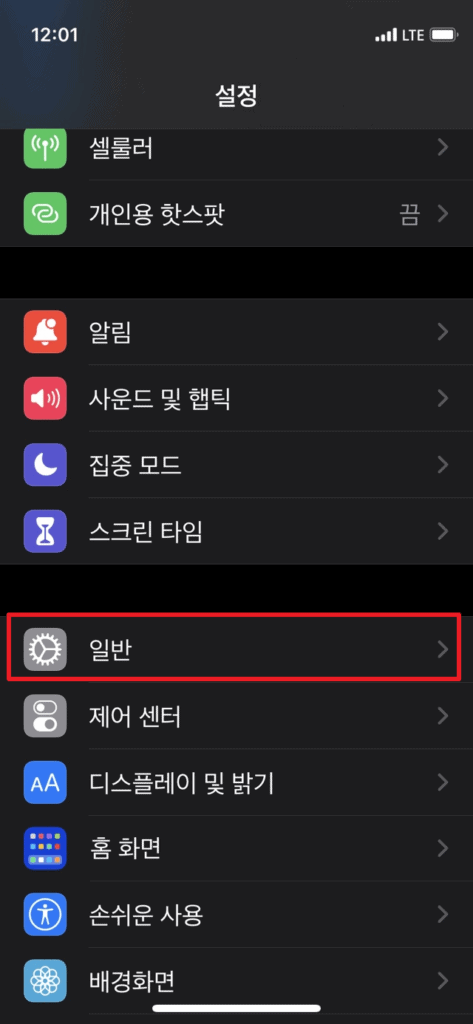
우선 설정으로 들어갑니다. 설정을 들어가서 스크롤을 밑으로 내려다보면 일반이라는 메뉴를 누를 수 있는데요.
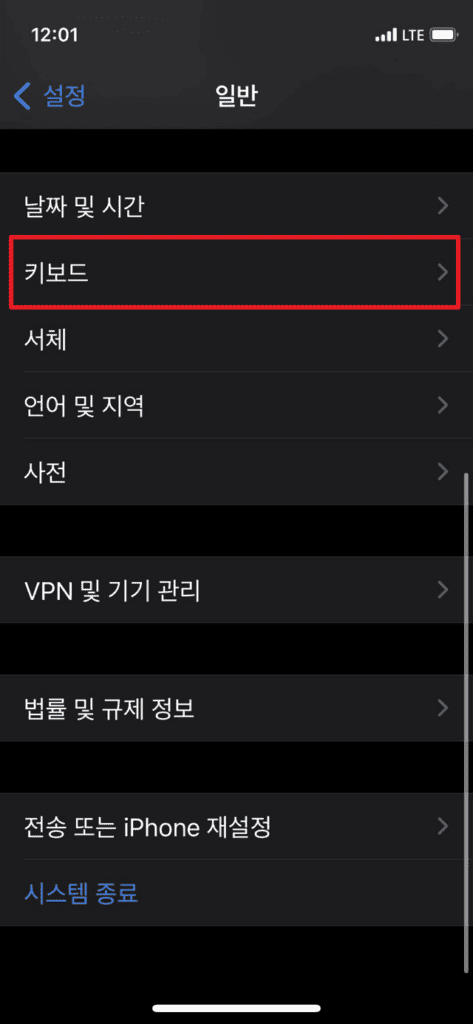
이 일반 메뉴를 누르신 후에 일반에서 나타나는 메뉴 중에 키보드를 선택을 하시면 됩니다.
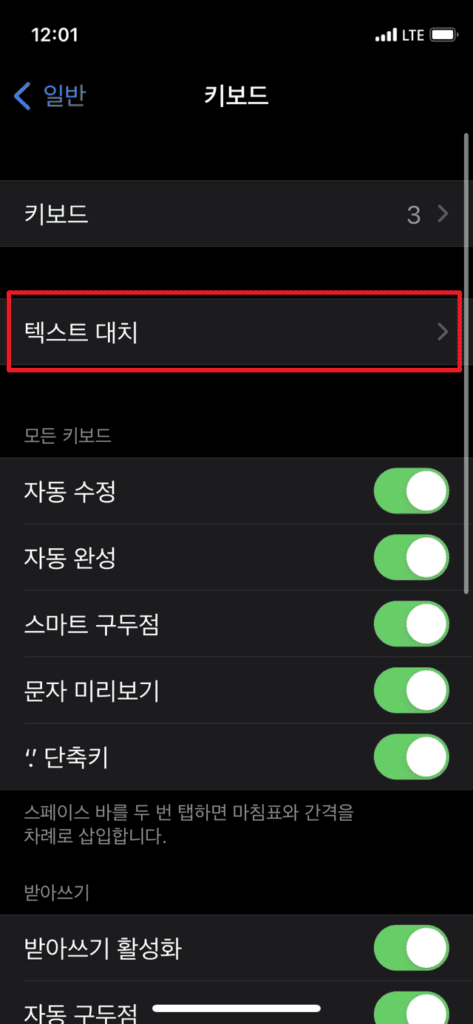
키보드를 눌러서 들어가시면 맨 위에 텍스트 대치라는 메뉴가 보이실 텐데요.
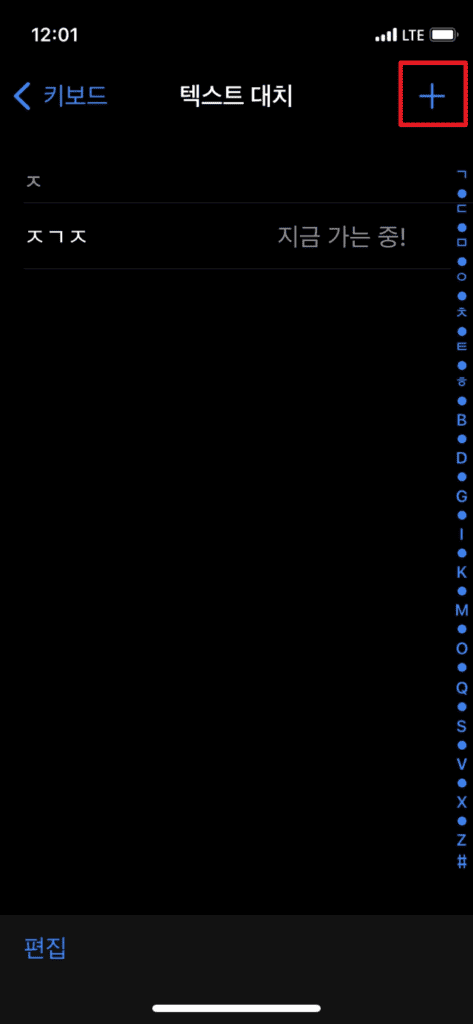
이 텍스트 대치를 누르신 후 우측 상단에 플러스 버튼을 눌러주시면 됩니다.
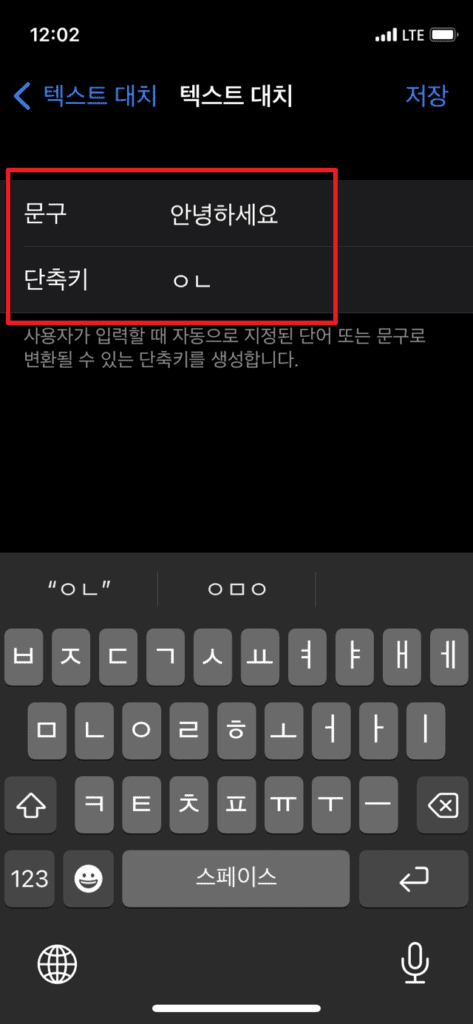
그 후 단추 키로 사용할 문장인 안녕하세요 를 입력하시고 이 문구를 사용할 단축 키를 밑에 지정을 해주시면 되는데요.
숫자도 가능하고 특수 문자나 아니면 한글 문자를 입력하셔도 됩니다. 예를 들어서 [ㅇㄴ] 입력하셔서 단추 키로 지정을 하실 수도 있는데요.
이렇게 되고 나서 등록을 누르시게 되면 최종적으로 내가 원하는 텍스트 대치 문구가 만들어진 것을 확인해 볼 수 있습니다.
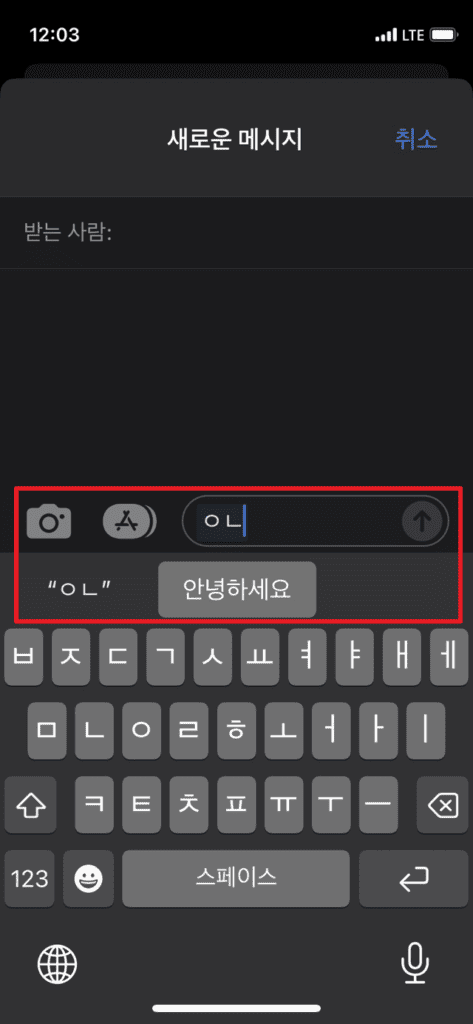
확인하시는 방법은 의외로 간단한데요.
카카오톡이나 아니면 메시지 창에 키보드에서 [ㅇㄴ]만 입력하게 되면 해당 단추키로 저장된 문자를 바로 볼 수 있습니다.
이 상태에서 스페이스 버튼을 눌러주면 단축 저장 문자로 변경되는 것을 확인하실 수 있습니다.
아이폰 천지인 변경 방법
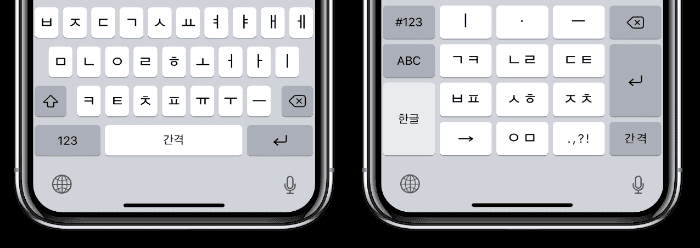
다음으로는 아이폰 천지인 변경 방법에 대해서 알아보도록 하겠습니다.
아이폰 기본 키보드는 쿼티라는 컴퓨터 자판과 동일한 모양으로 되어 있는데요.
갤럭시 유저인 분들은 천지인 킥보드가 훨씬 편하신 분들이 많으십니다.
따라서 아이폰을 쓰더라도 천지인 킥보드처럼 바꾸시는 분들에 대해서 방법을 알려드릴게요.
우선 아이폰 기본 키보드 모양을 보시면 쿼티자판에 익숙하신 분들은 잘 사용하실 수 있지만 의외로 천지인에만 익숙하신 분들도 많으시더라고요.
이런 분들을 위해서 다음과 같은 단계로 아이폰 천지인 변경을 하시면 되는데요.
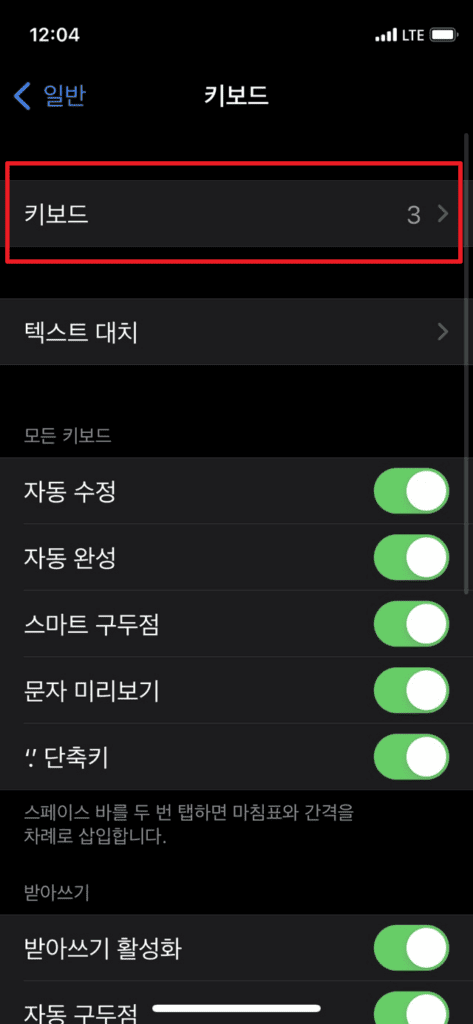
우선 설정으로 들어가 주시면 됩니다. 설정으로 들어가신 후 설정 메뉴 중에 일반을 선택하시고요.
일반을 선택하신 후에 나온 화면에서 키보드라는 메뉴를 선택을 하시면 됩니다. 킥보드 메뉴를 누르게 되면 맨 위에 키보드라고 뜨게 되는데요.
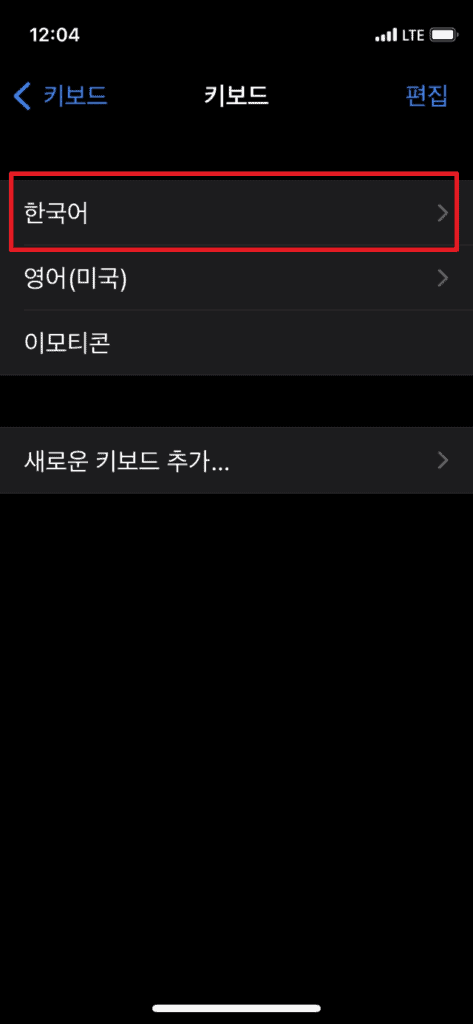
이 키보드를 다시 한 번 눌러주시면 키보드 입력 방식이 한국어, 영어, 이모티콘, 새로운 키보드 추가 등의 메뉴를 보실 수 있습니다.
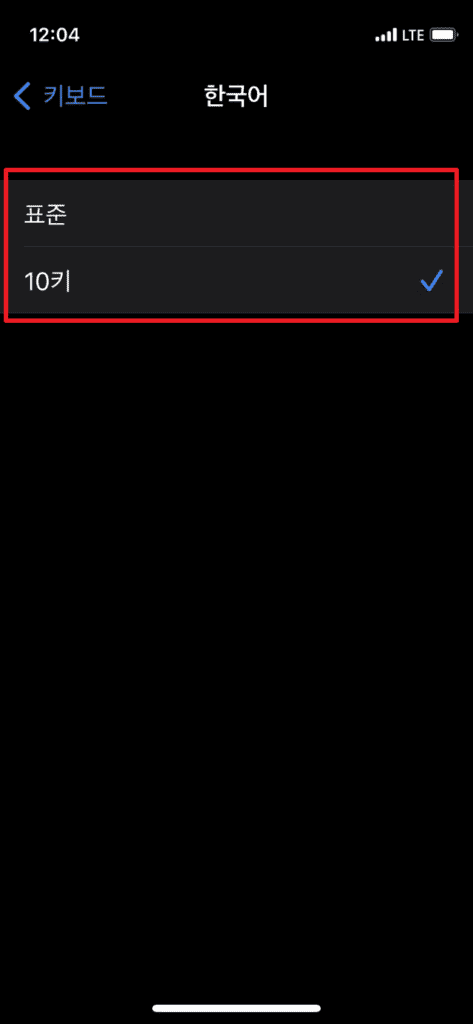
이 부분에서 한국어를 다시 한번 눌러주시면 표준이라고 적혀있는 것을 보실 수 있는데요. 이것을 10키로 바꿔줍니다.
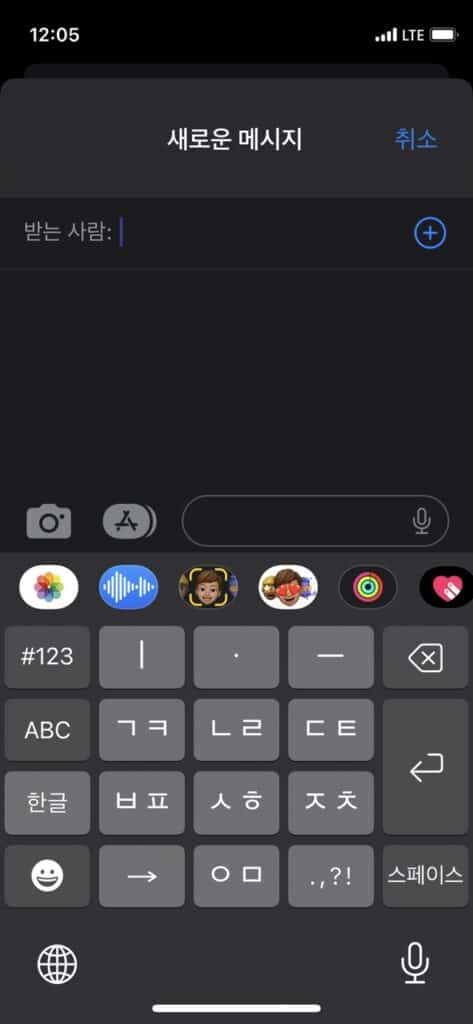
아이폰 표준은 쿼티방식을 말하기 때문에 이 부분을 10키로 바꿔주시면 바로 천지인으로 변경되는 것을 확인하실 수 있어요.
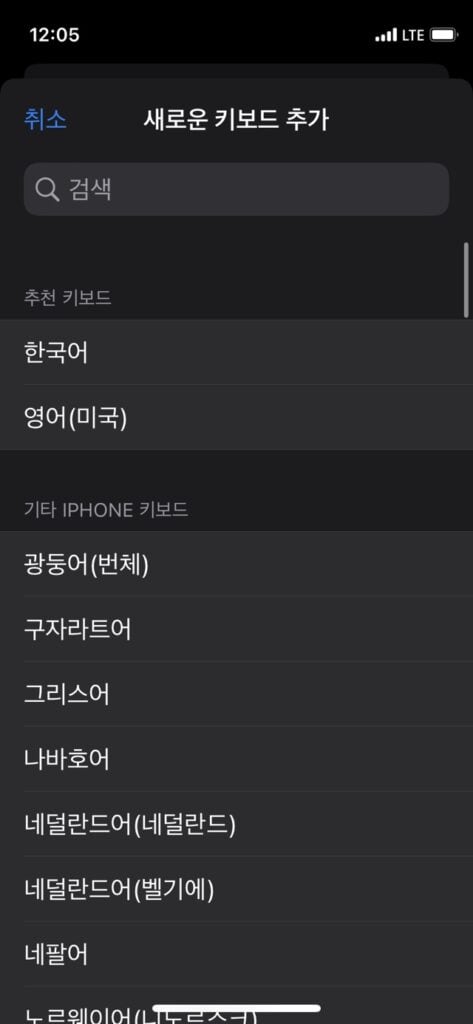
만약 그외 다른 나라의 키보드도 아이폰에 추가하고 싶으시다면 이때 새로운 키보드 추가를 누르시고요.
이 탭을 클릭하시게 되면 광둥어, 그리스어, 네덜란드어, 네팔어, 노르웨이어 등 다양한 세계 각국의 나라의 키보드들을 보실 수 있는데요.
원하시는 국가를 클릭하시면 바로 키보드에 추가되는 것을 확인하실 수 있습니다.
아이폰의 키보드 설정은 사용자의 일상과 업무, 그리고 다양한 커뮤니케이션 환경에서 큰 역할을 하는 중심적인 인터페이스입니다.
특히 단축키 설정과 천지인 입력은 이러한 효율성과 편의성을 위한다고 볼 수 있습니다.
단축키는 반복되는 문구나 표현을 간편하게 입력할 수 있어 일상적인 문자 메시지부터 전문적인 업무 이메일까지 다양한 상황에서 활용할 수 있습니다.
이상으로 아이폰 키보드 단축키 설정 | 아이폰 천지인 변경 방법에 대해서 알아보았습니다.

